銀行口座を登録する
PayPay残高のチャージで使用する銀行口座を登録します。
銀行口座の登録をするためには事前の 本人確認 が必要です。
銀行口座を登録する
銀行口座の登録をするためには事前の 本人確認 が必要です。済んでいない場合は途中で本人確認の手順に進みます。
本人確認済みなら最短2分で登録完了!
通帳/キャッシュカード/暗証番号/ワンタイムパスワード などの情報が必要となります。(必要な情報は各銀行によって異なります。)
-

ホーム画面の[すべて]を選択します
-

[銀行口座登録]を選択します
-

登録する銀行を選択します
-

支店名、口座番号、口座名義などを入力します
-

登録内容を確認して[金融機関サイトへ移動する]を選択します
-

各銀行ごとの手順で登録を進めます
-

口座の登録が完了しました
※ 2021年4月5日よりPayPay銀行に社名が変わりました。
銀行ごとの詳しい登録方法
- PayPay銀行
- ゆうちょ銀行
- 三菱UFJ銀行
- みずほ銀行
- 三井住友銀行
- 住信SBIネット銀行
準備するもの
- 店番号
- 口座番号
- ログインパスワード
※ 上記項目の他に、トークンに表示されるワンタイムパスワードが必要な場合がございます。
「005ビジネス営業部」の口座は法人、個人事業主用口座です。個人のお客さまのみ登録できます
キャッシュカードの裏面またはメール

トークン
アプリ、カード型のいずれか
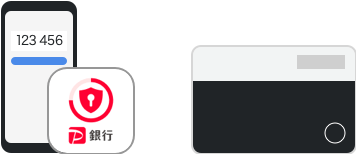
登録の流れ
-
1. PayPay銀行を選択後、「登録手続きをはじめる」
-
2. 支店名または店番号と口座番号を入力
-
3. 入力内容を確認し、「口座を登録」
トークンに表示されるワンタイムパスワードが必要な場合がございます。
-
4. 完了
準備するもの
- 記号
- 番号
- キャッシュカード暗証番号
- 銀行に登録されたお電話
銀行に登録している電話番号を今一度ご確認ください。
口座登録時に入力する電話番号が、銀行の登録電話番号と異なる場合は口座登録ができません。
キャッシュカードのおもて面、または、通帳見開き面

登録の流れ
-
1. ゆうちょ銀行を選択後、「登録手続きをはじめる」
-
2. 口座名義、生年月日を確認し、「金融機関サイトへ移動する」を選択
<ゆうちょ銀行サイトへ>
-
3. 記号を入力
-
4. 番号を入力
-
5. 届出電話番号を入力
-
6. SMS認証または自動音声認証によるワンタイムパスワードを確認
-
7. ワンタイムパスワードを入力
-
8. 暗証番号を入力
-
9. 登録内容を確認して「口座振替申込」
-
10. 完了
準備するもの
三菱UFJダイレクトをご契約の口座のみ登録が可能です。
- 支店名
- 口座番号
- ワンタイムパスワード(三菱UFJ銀行アプリ または ワンタイムパスワードカード)
キャッシュカードの表面、または、通帳

三菱UFJ銀行アプリ

ワンタイムパスワードカード

登録の流れ
-
1. 三菱UFJ銀行を選択後、「登録手続きをはじめる」
-
2. 支店名(店番号)・口座番号を入力し、「金融機関サイトへ移動する」を選択
<三菱UFJ銀行サイトへ>
-
3. 事前確認事項を確認し、「同意する」
-
4. ワンタイムパスワードを入力し、「実行」
(三菱UFJ銀行アプリまたはワンタイムパスワードカードで表示されたワンタイムパスワードを入力) -
5. 「収納企業に戻る」を押して完了
準備するもの
みずほダイレクトをご契約の口座のみ登録が可能です。
- お客さま番号
- ログインパスワード
- 第2暗証番号(ワンタイムパスワードを利用していない場合)
- ワンタイムパスワード
みずほダイレクトご利用カードおもて面

ワンタイムパスワード
カード

アプリ

トークン

登録の流れ
-
1. みずほ銀行を選択後、「登録手続きをはじめる」
-
2. 支店名(店番号)・口座番号を入力し、「金融機関サイトへ移動する」を選択
<みずほ銀行サイトへ>
-
3. お客さま番号を入力して「ログイン」
-
4. ログインパスワードを入力して「ログイン」
-
5. お引落口座を選択して「次へ」
-
6. 第2暗証番号を入力して「口座振替申込」

-
7. 「収納企業のサイトへ戻る」を押して完了
準備するもの
- 店番号・口座番号または契約者番号
- SMBCダイレクトの第一暗証
- ワンタイムパスワード
キャッシュカードのおもて面、または、通帳

パスワードカード、または、パスワードカードアプリ版

登録の流れ
-
1. 三井住友銀行を選択後、「登録手続きをはじめる」
-
2. 支店名(店番号)・口座番号を入力し、「金融機関サイトへ移動する」を選択
<三井住友銀行サイトへ>
-
3. 店番号・口座番号(または契約者番号)および第一暗証を入力して「ログイン」
-
4. ワンタイムパスワードを入力して「ログイン続行」

-
5. お申込み内容や口座振替規定・個人情報の第三者提供の同意を確認し、チェックボックスにチェックを入れ「口座振替申込」
-
6. 完了
準備するもの
【SMS認証を選択の場合】
- 銀行に登録している携帯電話番号でご利用の携帯電話端末
- ユーザーネーム
- WEBログインパスワード
- WEB取引パスワード
【スマート認証NEOを選択の場合】
スマート認証NEOの事前登録
※ 事前に住信SBIネット銀行アプリのダウンロード、登録が必要になります。
※ 口座の登録の前にスマート認証NEOのログイン承認が必要です。
- ユーザーネーム
- WEBログインパスワード
スマート認証NEOアプリ

登録の流れ
【SMS認証の場合】
-
1. 住信SBIネット銀行を選択後、「登録手続きをはじめる」
-
2. 口座名義、生年月日を確認し、「金融機関サイトへ移動する」を選択
<住信SBIネット銀行サイトへ>
-
3. ログイン画面で「ユーザーネーム」の「WEBログインパスワード」を入力して[ログイン]を選択
-
4. 連携確認画面で「WEB取引パスワード」を入力して「SMS 認証」の[利用規約に同意の上許可]を選択

-
5. 認証コード送信を押します

-
6. SMSに届いた「認証コード」を入力、送信して完了

【スマート認証NEOを選択の場合】
-
1. 住信SBIネット銀行を選択後、「登録手続きをはじめる」
-
2. 口座名義、生年月日を確認し、「金融機関サイトへ移動する」を選択
<住信SBIネット銀行サイトへ>
-
3. ログイン画面で「ユーザーネーム」と「WEBログインパスワード」を入力して[ログイン]を選択
-
4. [利用規約に同意の上許可]を選択

承認番号が表示されます
-
5. 「住信SBIネット銀行」アプリを起動し、取引内容を確認のうえ、承認番号を入力し、「承認する」を選択

-
6. 完了
スマート認証NEOでの承認完了後は必ずPayPayアプリに戻って登録完了画面を表示してください。
いますぐPayPayアプリをダウンロード >>




